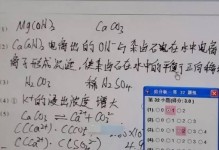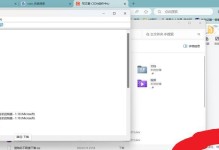在安装或重新安装操作系统时,使用U盘进行安装是一种更加快捷和方便的方式。本文将以Win8系统为例,教你如何制作一个可以引导并安装Win8系统的U盘。
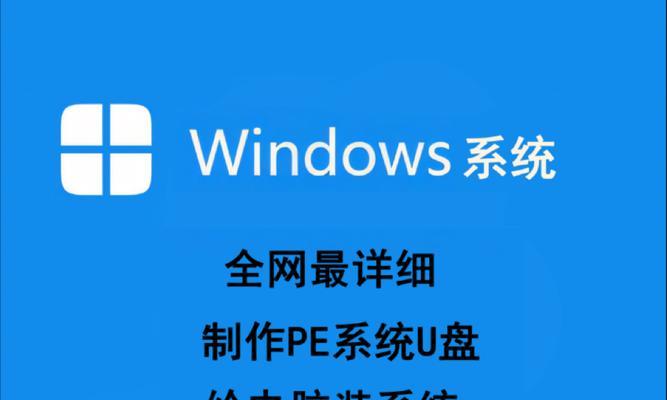
1.准备工作:
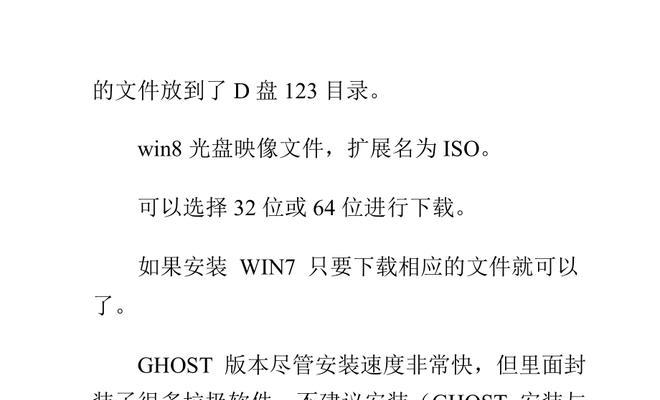
在制作Win8系统U盘前,你需要准备一台已经安装好Win8系统的电脑,并准备好一个至少容量为8GB的U盘。
2.下载Win8系统镜像:
你需要下载Win8系统的ISO镜像文件,你可以在官方网站或其他可信赖的下载站点上找到并下载。

3.下载和安装UltraISO软件:
UltraISO是一款强大的光盘映像文件制作、编辑和转换工具,你需要下载并安装这个软件以进行后续的制作步骤。
4.运行UltraISO软件:
安装完毕后,打开UltraISO软件,点击“文件”菜单中的“打开”选项,选择之前下载好的Win8系统镜像文件并打开。
5.制作引导U盘:
在UltraISO软件中,点击“启动”菜单,选择“写入硬盘映像”,在弹出的对话框中选择你的U盘,点击“写入”按钮,开始制作引导U盘。
6.等待制作完成:
制作过程可能需要一段时间,请耐心等待直到进度条显示完成。
7.设置电脑启动顺序:
制作完成后,将制作好的U盘插入需要安装Win8系统的电脑中,并在BIOS设置中将启动顺序调整为首先从U盘启动。
8.引导安装Win8系统:
重新启动电脑后,系统会自动从U盘引导,并进入Win8系统安装界面,按照提示进行操作即可。
9.安装过程中的注意事项:
在安装过程中,你需要选择安装的磁盘分区、输入许可证密钥等,确保按照个人需求正确填写并选择。
10.完成安装:
安装过程可能需要一段时间,请耐心等待直到安装完成,并根据系统提示进行必要的配置。
11.移除U盘并重启:
安装完成后,记得将U盘拔出,并重新启动电脑。
12.安装后的系统配置:
重新启动后,根据个人需求进行系统配置,如联网、安装驱动程序、更新系统等。
13.系统激活:
根据你所使用的Win8系统版本,选择相应的激活方法进行系统激活。
14.注意事项:
在日常使用中,注意系统的安全性、定期更新补丁、安装杀毒软件等,保障系统的稳定运行和安全性。
15.制作备份U盘:
为了避免意外情况导致U盘数据丢失或损坏,你可以制作一个备份U盘,并将其妥善保存。
通过本文的教程,你学会了如何制作Win8系统U盘,并在需要时使用它来安装或重新安装Win8系统。希望这个简明易懂的教程能够帮助到你,让操作更加便捷。